Converti, modifica e comprimi video/audio in oltre 1000 formati con alta qualità.
3 modi affidabili per sincronizzare audio e video in iMovie/Alternative
Come sincronizzare audio e video in iMovie? È davvero fastidioso quando invece ti diverti a guardare il film su iPhone, ma l'audio e il video non sincronizzati continuano a darti fastidio e a scatenare i tuoi problemi di rabbia. Bene, questo post capisce cosa provi e, per aiutarti a risolvere i problemi di non sincronizzazione, raccoglie e presenta 3 guide dettagliate su come sincronizzare audio e video in iMovie sul tuo Mac, iPhone o iPad. Quindi, senza ulteriori indugi, esplorale ora!
Elenco guide
Parte 1. Come sincronizzare audio e video in iMovie [Mac/iPhone/iPad] Parte 2. Il modo più semplice per sincronizzare audio e video di iMovie in un clic Parte 3. Domande frequenti su come sincronizzare audio e video in iMovieParte 1. Come sincronizzare audio e video in iMovie [Mac/iPhone/iPad]
"È possibile sincronizzare audio e video in iMovie?" Sì, è possibile! Secondo Apple, gli utenti possono risolvere il problema estraendo l'audio dal video e reincorporandolo. È semplice, vero? Nel caso in cui non sapessi come farlo, questo post presenta 2 semplici modi insieme ai loro semplici passaggi per sincronizzare audio e video su Mac, iPhone o iPad. Scoprili ora!
1. Sincronizzare audio e video su iMovie del Mac:
Se al momento utilizzi un computer Mac per riprodurre quel film specifico con video e audio non sincronizzati. Ecco i passaggi su come sincronizzare audio e video in iMovie utilizzando il tuo computer Mac:
Passo 1Avvia il iMovie sul tuo Mac e fai clic su File opzione su Barra dei menu. Quindi, seleziona Importa filmati pulsante, seleziona il film che vuoi sincronizzare e clicca Scegliere pulsante.
Passo 2Dopodiché seleziona l'elemento aggiunto frammento di film, spunta la Scollega audio opzione e attendi che iMovie estrarre/esportare IL Audio.
Passaggio 3Quindi, seleziona l'audio estratto su Sequenza temporale. Quindi, seleziona il Modificare opzione e fare clic su Ritaglia alla selezione opzione. Qui, inizia a regolare la temporizzazione dell'audio in base al flusso del video. In questo modo, puoi sincronizzare l'audio e il video in iMovie.
Passaggio 4Una volta soddisfatti delle modifiche, fare clic su File scheda e selezionare il Salva opzione.

2. Sincronizzare audio e video su iMovie di iPhone/iPad:
In caso contrario, se utilizzi un iPhone o un iPad per guardare il video e l'audio non sincronizzati di un film, segui i passaggi sottostanti che ti mostrano come sincronizzare audio e video in iMovie utilizzando il tuo iPhone o iPad:
Passo 1Avvia iMovie sul tuo iPhone o iPad e tocca Nuovo progetto con il Icona più per importare il filmato con audio e video non sincronizzati.
Passo 2Successivamente, tocca video importato sul Sequenza temporale lasciare che il ispettore appaiono nella parte inferiore dello schermo del tuo dispositivo.
Passaggio 3Quindi, seleziona il Azioni pulsante con il Forbice e tocca l'icona Staccare opzione. Quindi, sposta il clip audio di colore blu sotto la clip del filmato finché non sincronizzi l'audio con il video in iMovie. Una volta terminato, puoi ora Salva il file.
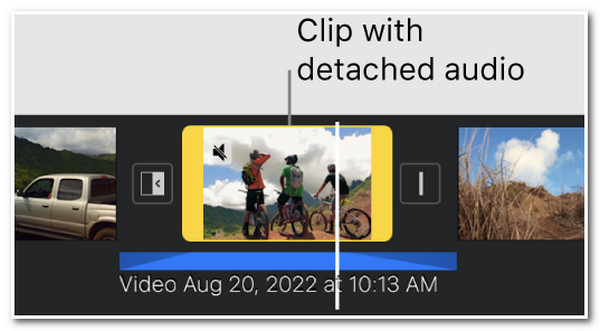
Parte 2. Il modo più semplice per sincronizzare audio e video di iMovie in un clic
Ecco fatto! Questi sono i 2 modi per risolvere il problema di audio e video fuori sincrono di iMovie su Mac, iPhone e iPad. Ora, potresti scoprire che iMovie supporta troppi processi e opzioni a cui accedere prima di raggiungere la parte di regolazione audio e video. Se hai trovato troppi processi, un altro modo alternativo e più semplice per sincronizzare l'audio di iMovie con il video è usare Convertitore video totale 4Easysoft strumento! Bene, questo strumento è infuso con una Toolbox dove supporta 20 potenti funzionalità, tra cui Audio Sync! Questa funzionalità ti consente di regolare l'audio del tuo filmato semplicemente usando la sua barra di scorrimento Delay in base al flusso del suo video padre!

Consente di immettere la durata in secondi del ritardo in base al video padre.
Supporta la funzione di regolazione del volume che puoi utilizzare per modificare il volume dell'audio del tuo video.
Grazie alle opzioni di ottimizzazione dell'output video, puoi modificare la risoluzione, il frame rate, l'encoder, la qualità, ecc. del tuo video.
Offre vari formati per esportare i tuoi video sincronizzati, come MP4, MOV, WMV, ecc.
100% Sicuro
100% Sicuro
Come sincronizzare audio e video iMovie utilizzando lo strumento 4Easysoft Total Video Converter:
Passo 1Scarica e installa il Convertitore video totale 4Easysoft strumento sul tuo computer Mac. Dopodiché, avvia lo strumento, seleziona Cassetta degli attrezzi scheda e fare clic su Sincronizzazione audio caratteristica.

Passo 2Quindi, fare clic su Aggiungere pulsante con il Icona piùe seleziona il film di cui vuoi sincronizzare audio e video. Dopo aver scelto, spunta la casella Aprire pulsante.
Passaggio 3Quindi trascina il file Barra di scorrimento del ritardo per regolare il tempo di ritardo audio in base al flusso del video. Puoi controllare le tue modifiche guardandolo nella sezione di anteprima dello strumento. Puoi anche regolare il volume audio del filmato in base alle tue preferenze.

Passaggio 4Una volta che sei soddisfatto delle tue regolazioni e hai sincronizzato l'audio con il video, puoi spuntare Esportare per salvare il filmato sincronizzato sul tuo archivio locale.
Parte 3: Domande frequenti su come sincronizzare audio e video in iMovie
-
Posso regolare la durata della clip audio di un video anziché separarla?
Sì, puoi. Devi solo toccare la clip audio, solitamente situata sotto la clip video. Quindi, una maniglia di rifinitura gialla appare su entrambi i lati della clip audio; regolala spostandola da sinistra a destra o viceversa.
-
Perché l'audio e il video non sono sincronizzati quando li riproduco su iMovie?
Se riscontri audio e video non sincronizzati ogni volta che riproduci un filmato su iMovie, probabilmente la tua applicazione deve essere corretta. Puoi aggiornare il suo software di sistema, una delle migliori soluzioni per superare questo problema.
-
Quanto tempo ci vuole affinché iMovie esporti un filmato modificato e sincronizzato?
Sì. iMovie impiega molto tempo per salvare ed esportare il filmato modificato e sincronizzato. È più probabile che impieghi da 1 a 2 volte la durata di riproduzione del filmato modificato. Ma è normale che ci voglia molto tempo per esportare, soprattutto se si tratta di un filmato.
Conclusione
Ecco fatto! Questi sono i 3 modi per sincronizzare audio e video in iMovie e con uno strumento alternativo! Ora che sai come risolvere questo problema di audio e video non sincronizzati in iMovie, puoi finalmente liberarti da audio e video non sincronizzati. Se scopri che iMovie richiede troppi processi prima di poter sincronizzare un filmato, lascia che Convertitore video totale 4Easysoft strumento sincronizzalo con te con pochi clic! La funzione Audio Sync di questo strumento è dotata di una barra di scorrimento della durata. Questa funzione ti consente di regolare la barra di scorrimento finché non riesci a sincronizzare audio e video insieme!
100% Sicuro
100% Sicuro


